게임용 마우스 가속이 다시 모습을 드러내고 있습니다. 이번에는 대중적인 인기를 끌 수 있을까 하는 기대감도 커지고 있는데요. 게임에서 마우스 가속을 제대로 활용하려면 마우스 가속 설정을 세밀하게 조정할 프로그램이 필요합니다. 현재 가장 인기 있는 프로그램은 로우 엑셀(Raw Accel)이죠. 단, 이 프로그램을 활용하려면 익숙해지기까지 어느 정도 시간이 필요하네요.
커스텀 커브(Custom Curve)가 훨씬 사용하기 쉽고 직관적이죠. 전체적으로 봤을 때 어느 쪽을 사용하는 게 좋을까요?
게임용 마우스 가속 프로그램
 이미지 출처: Jhet Borja
이미지 출처: Jhet Borja
마우스 가속 프로그램을 사용하면 손을 얼마나 빨리 또는 느리게 움직이는지에 따라 포인터 속도를 조절해서 마우스 사용이 더 쉬워집니다. 게이밍을 염두에 둔 마우스 가속 프로그램은? 일반적으로 존재하는 입력 지연을 없애주고요. 가속 설정을 미세 조정하는 설정이 다수 존재합니다.
마우스 가속으로 게임이 쾌적해지고, 상대보다 한발 빨리 움직여 우위를 점하기 쉬워지는데요. 마우스 가속이 처음인 분이라면 게임 마우스 가속 입문서를 확인해주세요.
로우 엑셀과 커스텀 커브 라이트? 무료 마우스 가속 프로그램
로우 엑셀(Raw Accel)은 지금까지 나온 여러 프로그램 가운데 가장 인기 있는 마우스 가속 프로그램입니다. 단, 화면 구성이 좀 복잡하고 개선의 여지가 있어 보입니다. 다른 대안으로는 커스텀 커브 프로(Custom Curve Pro)의 무료 버전인 커스텀 커브 라이트(Custom Curve Lite)가 있는데요. 무료 버전이지만 로우 엑셀(Raw Accel)보다 나은 많은 기능을 포함하고 있습니다.
몇 가지 차이점을 확인해 보겠습니다.
화면 구성
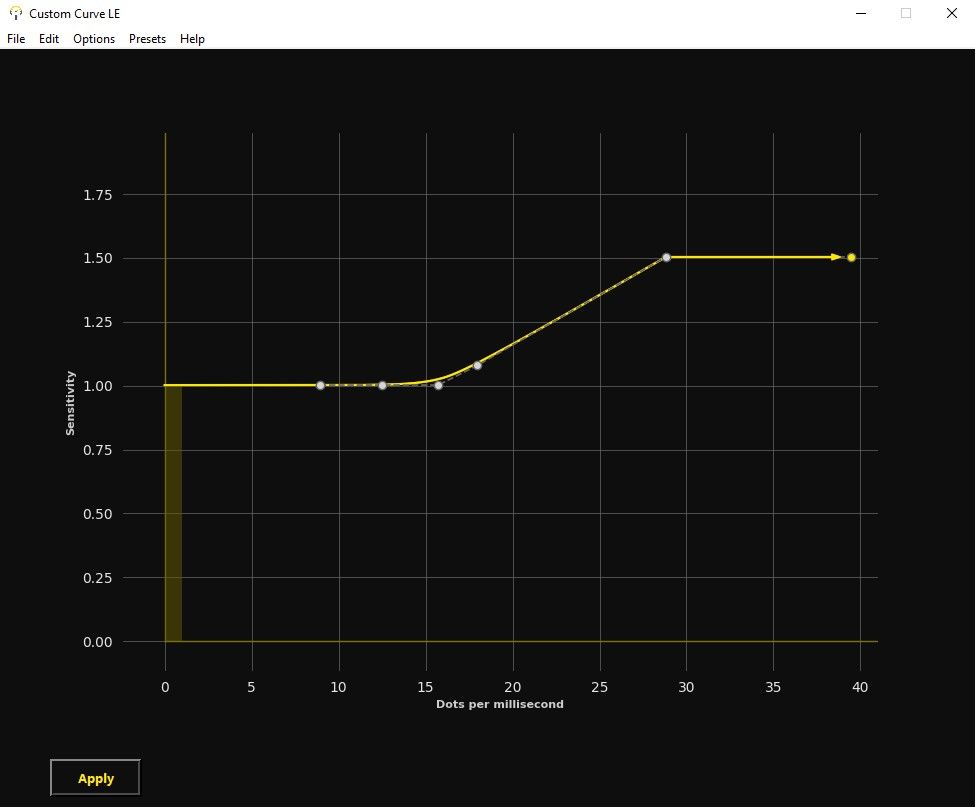
두 프로그램 모두 화면 구성 측면에서 매우 미니멀하며, 커스텀 커브는 화면 요소가 적고 더 단순해 보입니다. 반면에 로우 엑셀(Raw Accel)은 왼쪽에 설정을 선택하고 입력할 수 있는 여러 입력란이 있습니다.
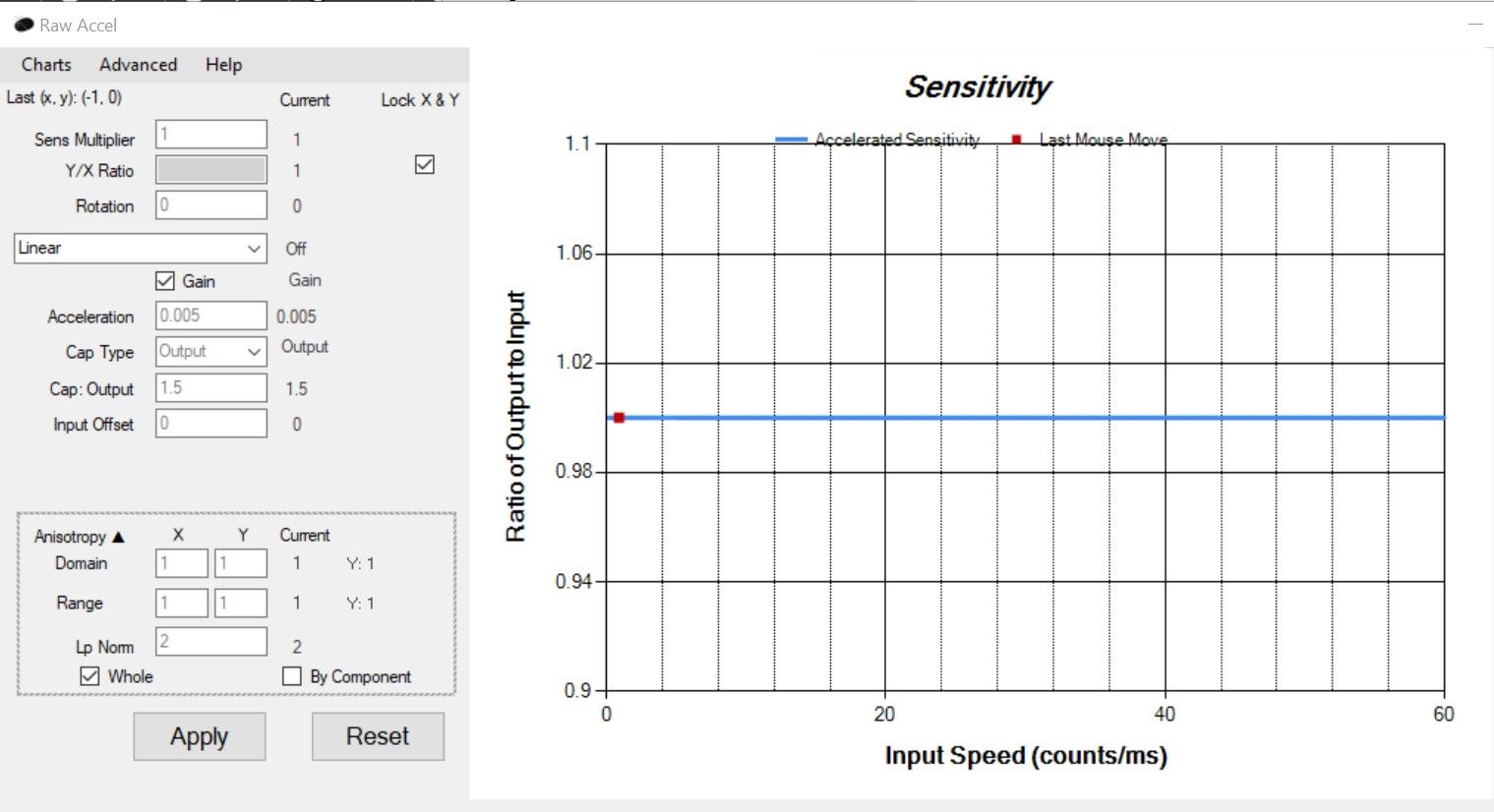
두 프로그램 모두 상단 메뉴가 있지만, 로우 엑셀(Raw Accel)에는 유용한 기능이 많지 않습니다. 커스텀 커브 라이트(Custom Curve Lite)에는 사용자 설명서, 프리셋, 마이너스 가속 설정 등 다양한 기능이 있습니다.
커스텀 커브에서 마음에 드는 점은 마우스 “속도계”의 (마우스 감도의) 부드러움을 조절할 수 있다는 점입니다. 로우 엑셀의 속도계는 상당히 불안정하고 최대 속도를 정확하게 표시하지 않는 경우가 많습니다.
그래프 조작 및 유연성
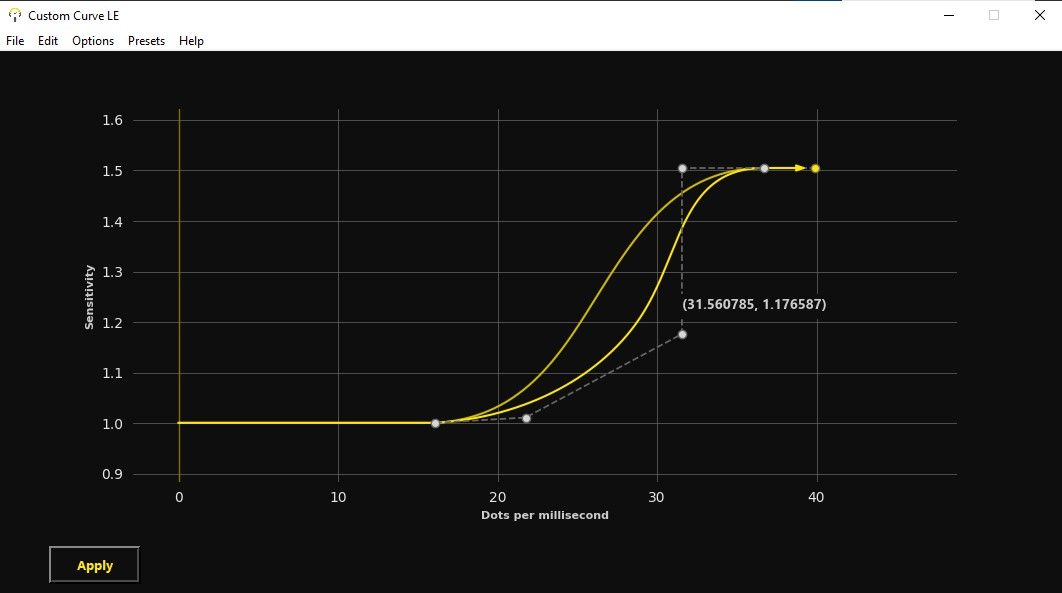
특히 수학적 개념에 익숙하지 않은 경우, Raw Accel을 조작하는 것이 매우 어려울 수 있습니다. 하지만 생각보다 인터넷에 많이 보이는 로우 엑셀 설정 방법을 통해 쉽게 익힐 수 있습니다. 제가 직접 정리한 로우 엑셀 설정 방법도 좋은 참고가 되길 바랍니다.
반면에 커스텀 커브 라이트는 사용이 간편하기 때문에 따로 설명을 볼 필요가 없을 정도입니다. 도트를 간단히 조작하여 원하는 대로 조정할 수 있습니다. 커스텀 커브 라이트는 최대 5개의 도트를 사용할 수 있어 유연성이 매우 뛰어납니다. 한 점을 Shift+드래그하면 다른 점의 스케일도 함께 조정되므로 한 점씩 움직이는 것보다 전체 커브를 쉽게 이동할 수 있습니다.
커스텀 커브가 로우 엑셀에 비해 갖는 중요한 장점 중 하나는 음의 가속을 가질 수 있다는 점입니다. 이 기능은 대부분의 사람들이 사용하지 않는 기능이지만, 커스텀 커브에는 이 기능이 필요한 상황에 있는 사람들을 위한 기능이 있습니다.
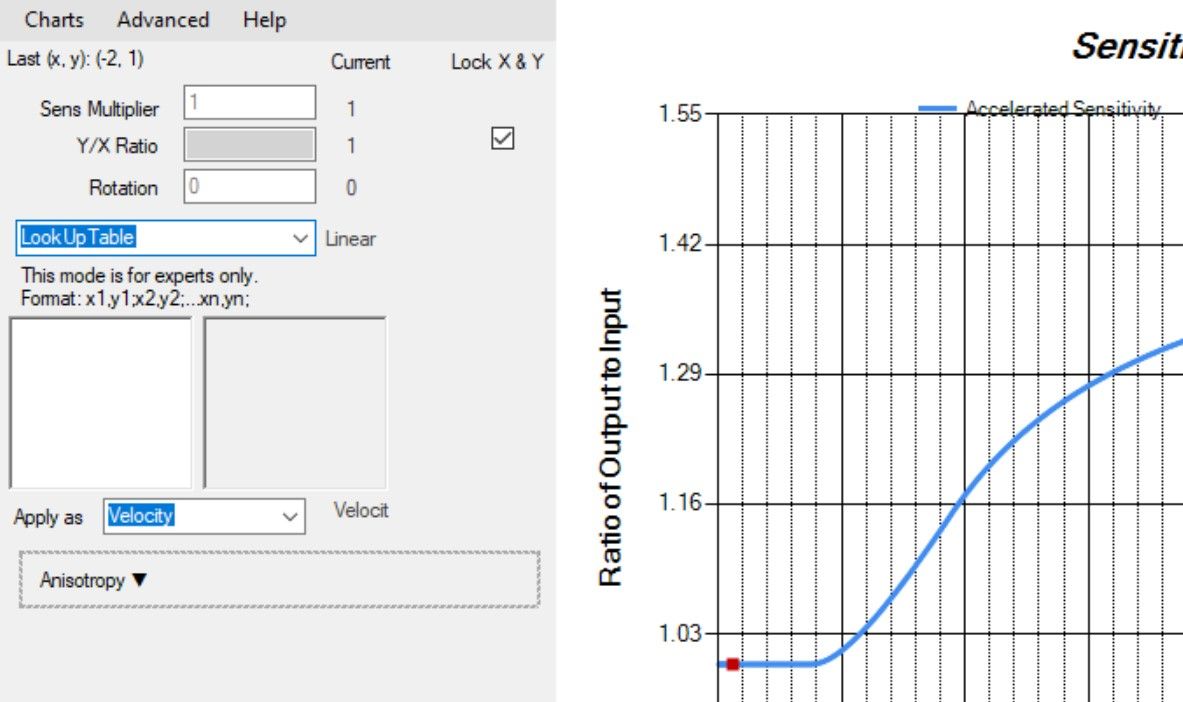
로우 엑셀은 유연성이 높은 편이지만 입력/설정 방식에 제약이 있습니다. “전문가 전용”이라고 표시되어 있는 LookUpTable을 사용해야만 그래프를 원하는 방식으로 정확하게 조작할 수 있습니다. 커스텀 커브에서는 점을 드래그하기만 하면 됩니다.
삶의 질
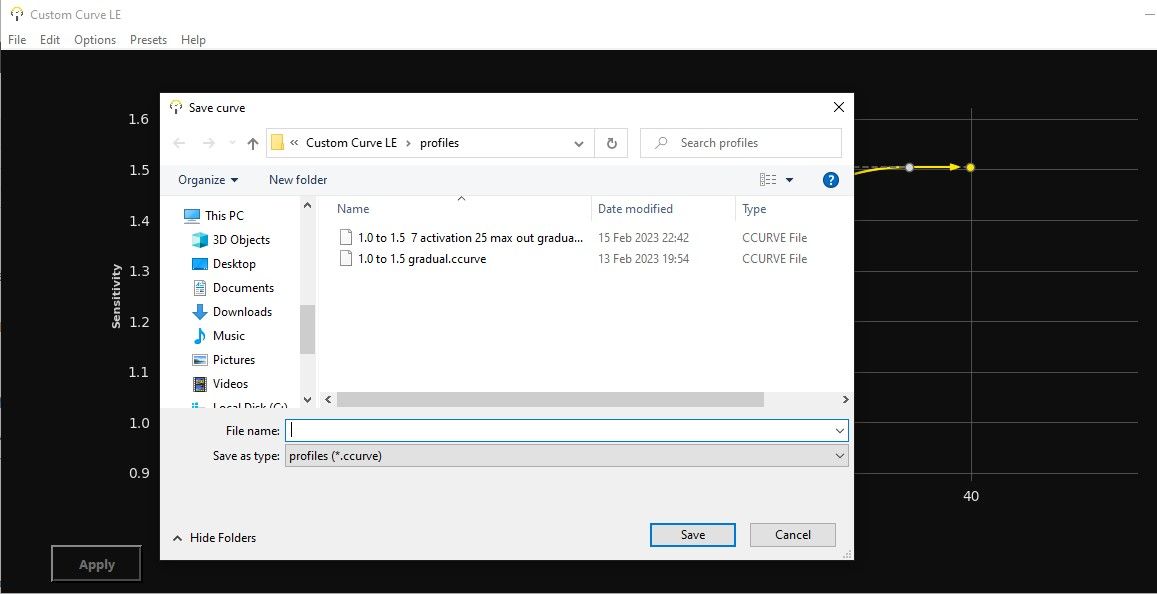
커스텀 커브 라이트에는 로우 엑셀보다 삶의 질을 높여줄 기능이 많습니다. 로우 엑셀은 간단하고 직관적인 프로그램입니다. 하지만 마우스 가속을 사용하지 않는 다른 사람과 컴퓨터를 같이 사용하거나 가속도 값으로 이런 저런 실험을 할 때에는 특히 사용하기가 어렵습니다.
커스텀 커브 라이트에서는 나만의 가속도 커브 설정을 불러오거나 저장할 수 있습니다. 설정 파일을 친구들과 공유할 수 있으며, 다른 사람의 커브를 다운로드하고 파일을 불러오기만 하면 다른 사람의 커브를 사용해 볼 수도 있습니다. 로우 엑셀은 프로필을 저장하고 쉽게 불러오는 기능이 없습니다. 저장이나 내보내기 버튼이 아예 없죠.
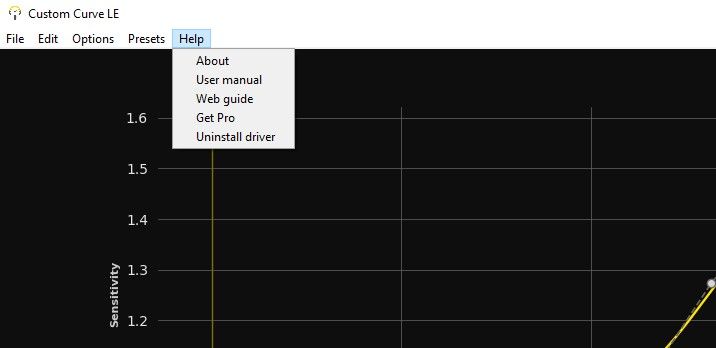
또한 커스텀 커브의 메뉴에서 도움말(Help)을 클릭하면 로우 엑셀에서 보게 되는 실제로 도움이 되지 않는 “정보” 알림 창이 아닌, 웹 안내서와 사용 설명서를 여는 항목을 보여줍니다. 사용자 설명서에는 포인트와 그래프를 더 쉽게 조정할 수 있는 다양한 키보드 단축키도 나와 있습니다.
프리셋
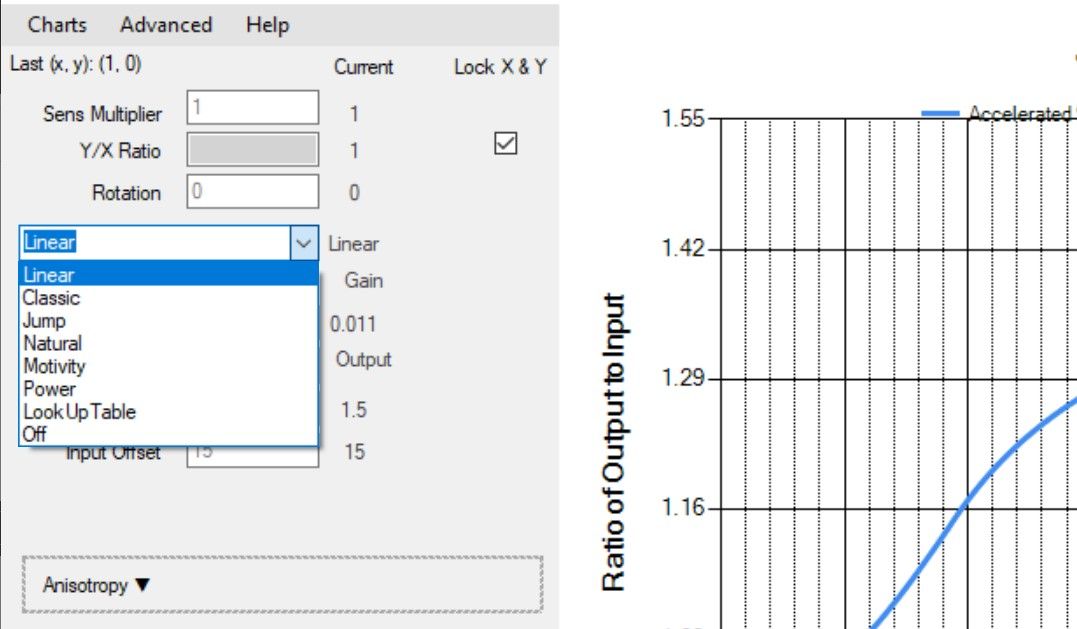
로우 엑셀과 커스텀 커브에는 다양한 프리셋이 있습니다. 커스텀 커브에 비해 로우 엑셀의 장점은 프리셋에 각각 별도의 이름이 지정되어 있다는 점입니다. 커스텀 커브의 프리셋은 번호만 매겨져 있어 기억하기 어렵습니다. 다만, 그래프를 갑자기 변경하기 전에 두 프로그램 모두 미리보기를 표시했으면 좋았을 듯 합니다.
로우 엑셀에는 6개의 프리셋이 있지만 대부분 서로 비슷해 보입니다. 유일한 차이점은 변경할 수 있는 수학적 매개변수가 그래프에 다르게 영향을 미친다는 것입니다. 그러나 여전히 다른 방식으로 거의 동일한 작업을 수행합니다.
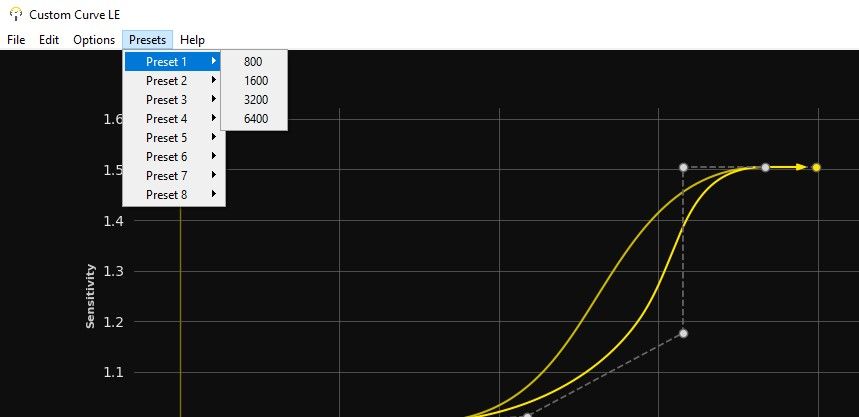
커스텀 커브 라이트(Custom Curve Lite)에는 10개의 프리셋/사전 설정이 있으며, 모두 서로 상당한 차이가 있습니다. 프리셋을 적용하기 전에 스케일링할 DPI를 편리하게 선택할 수 있으므로 DPI에 따라 스케일을 늘리거나 줄이기 위해 따로 계산할 필요가 없습니다.
커스텀 커브 프로는 구입할만한 이유가 충분한가요? 커스텀 커브 프로 특징
커스텀 커브 라이트와 로우 엑셀은 모두 훌륭한 마우스 가속 프로그램이며 무료로 사용할 수 있습니다. 그렇다면 커스텀 커브 프로는 15달러를 지불할만큼 충분히 사용할만 할까요?
커스텀 커브 프로는 라이트 버전에는 없는 여러 기능을 포함하고 있는데요. 이 기능들이 의미가 있는지 살펴보겠습니다. 모든 유료 기능을 살펴보지는 않겠지만, 게임 경험에 가장 큰 영향을 미치는 기능을 살펴보겠습니다.
유료 앱은 웹사이트에서 15달러입니다. 하지만 검색을 이리저리 하다보면 그때그때 기간 한정으로 최대 10달러까지 할인해주는 쿠폰 코드를 찾을 수 있네요.
히스토그램
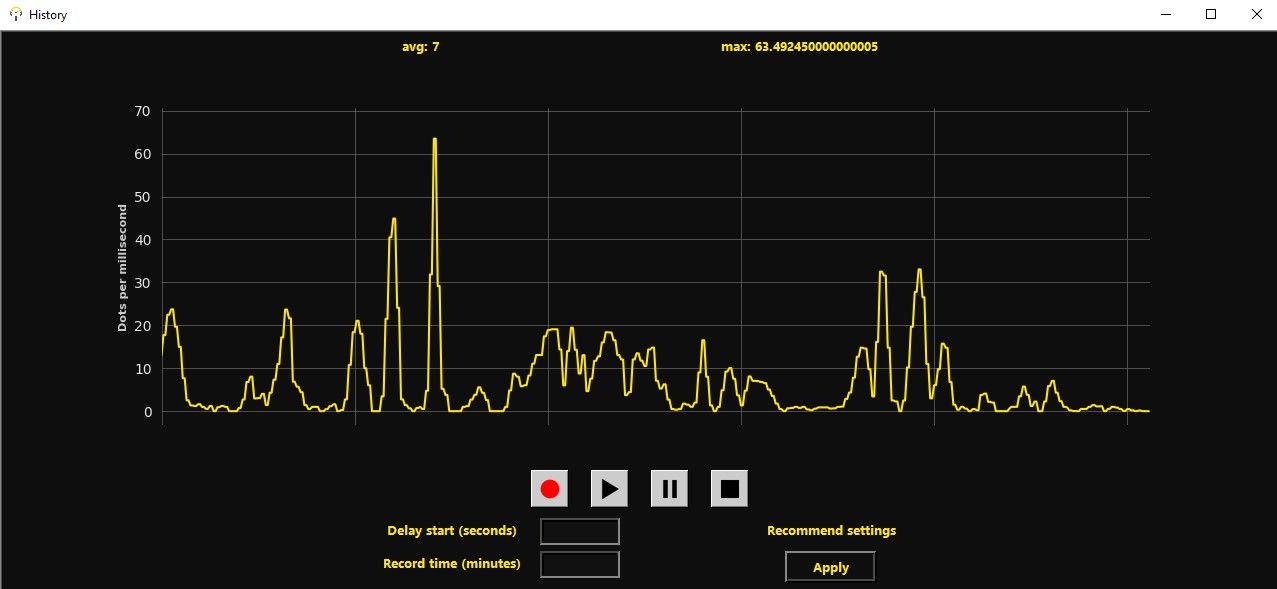
프로 버전에서 가장 유용한 기능입니다. 마우스를 사용하면서 가장 빨리 움직였던 순간을 기록하고 볼 수 있고요. 마우스 포인터의 평균 속도도 기록 및 확인이 가능합니다. 평균 속도와 최고 속도를 알면 가속 설정을 완벽하게 조정하는 데 도움이 될 수 있습니다.
시작 시 설정 적용
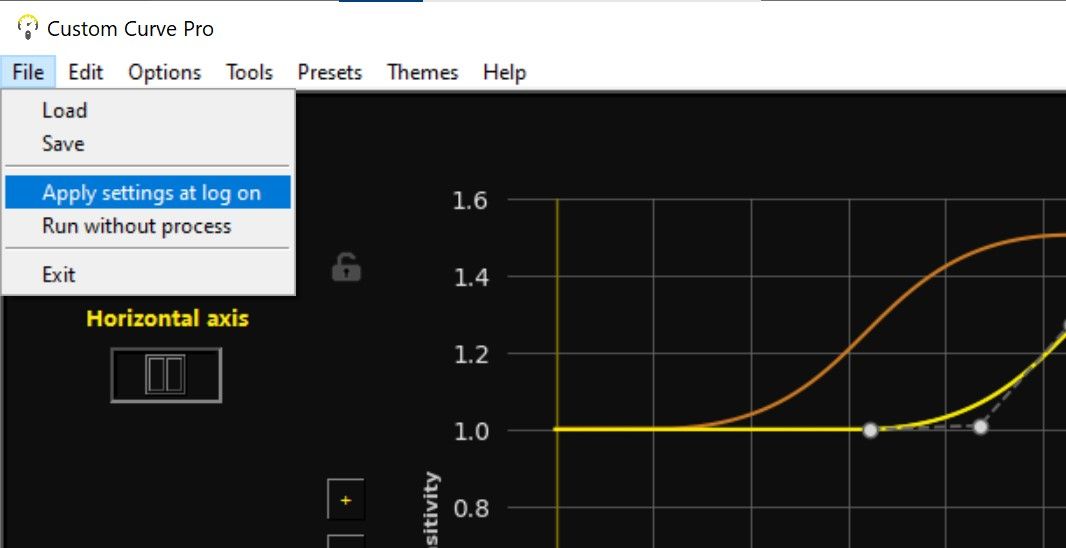
이 기능은 컴퓨터를 켤 때 마우스 가속을 적용합니다. 매우 가벼운 프로그램이기 때문에 윈도우 부팅 속도에는 거의 영향을 받지 않습니다. 로우 엑셀(Raw Accel)과 무료 버전에는 이 기능이 없습니다.
DPI 스케일링
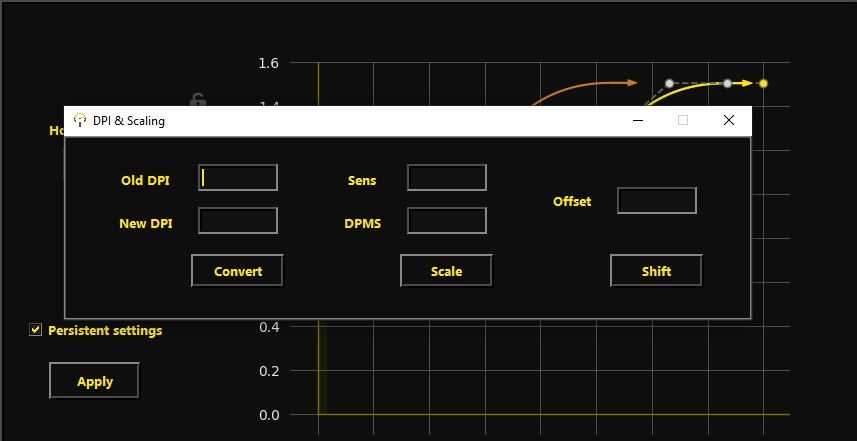
이 기능은 일반적이지 않은 DPI 설정을 사용하는 경우를 위해 내장된 DPI 계산기입니다. 일반적인 DPI 설정은 400, 800, 1600 등입니다. 프리셋이나 다른 사람의 설정을 사용하려는 경우 설정의 크기를 올바르게 조정할 수 있습니다.
프로필
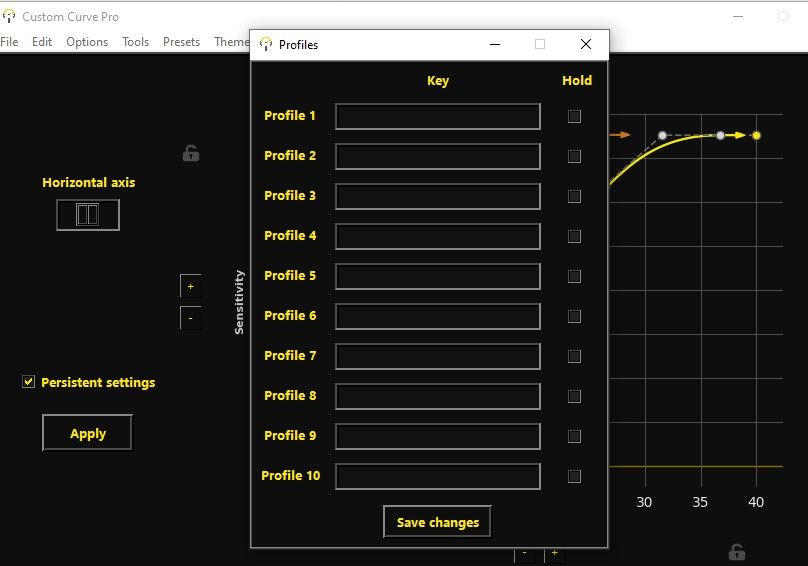
이 기능을 사용하면 단축키 지정으로 다양한 가속 설정 사이를 전환할 수 있습니다. 사용하기에 약간 헷갈리는 면이 있어서 개발자가 곧 업데이트하기를 바랍니다. 이 기능은 각 값을 비교하기에 좋습니다.
로우 엑셀과 커스텀 커브. 어느 쪽을 선택해야 하나요?
 이미지 출처: Jhet Borja
이미지 출처: Jhet Borja
사용 편의성만 놓고 보면 커스텀 커브 라이트가 승자라고 할 수 있습니다. 직관적인 포인트 드래그 시스템은 누구나 쉽게 이해할 수 있습니다. 커브를 저장하고 저장을 쉽게 불러올 수 있는 기능은 아직 이런저런 값을 실험하고 올바른 설정을 찾고 있는 경우 너무 편리합니다.
로우 엑셀은 유명 FPS 게이머와 스트리머가 자주 언급한 탓에 인기가 많죠. 커스텀 커브는 설정 옵션이 더 많은 덕분에 유연성이 높습니다. 마우스 가속에 관심이 있다면 커스텀 커브 프로에는 히스토그램과 같이 원하는 방식으로 설정하는 데 도움이 되는 다양한 기능이 있습니다.
또한 커스텀 커브는 개발자가 커스텀 커브 커뮤니티 디스코드 채널을 통해 사용자와 활발히 의견을 주고 받으면서 정기적으로 업데이트됩니다. 로우 엑셀의 경우에도 로우 엑셀 커뮤니티 디스코드(Discord) 채널이 존재합니다.
마우스 가속 설정을 원하는대로 바꿔보세요
마우스 가속이 대세가 되지 않을까 하는 생각을 자주 합니다. 발로란트(Valorant), 카운터 스트라이크 글로벌 오펜시브(CS: GO), 오버워치(Overwatch) 등의 프로 선수들이 마우스 가속을 사용하기 시작하면 머지않아 일반인들도 마우스 가속을 사용하게 될 것입니다. 궁극적으로 모든 마우스 가속 프로그램은 동일한 기능을 수행합니다. 중요한 것은 설정과 활용 자체가 쉬워야 합니다. 사용 편의성이 승패를 가를 것으로 예상합니다.